华为recovery刷机
华为MateS刷第三方recovery刷机教程刷机网
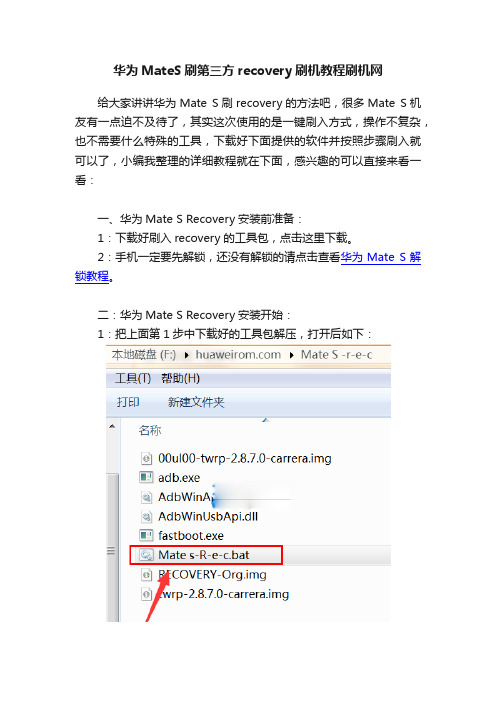
华为MateS刷第三方recovery刷机教程刷机网
给大家讲讲华为Mate S刷recovery的方法吧,很多Mate S机友有一点迫不及待了,其实这次使用的是一键刷入方式,操作不复杂,也不需要什么特殊的工具,下载好下面提供的软件并按照步骤刷入就可以了,小编我整理的详细教程就在下面,感兴趣的可以直接来看一看:
一、华为Mate S Recovery安装前准备:
1:下载好刷入recovery的工具包,点击这里下载。
2:手机一定要先解锁,还没有解锁的请点击查看华为Mate S解锁教程。
二:华为Mate S Recovery安装开始:
1:把上面第1步中下载好的工具包解压,打开后如下:
2:运行里面的(Mate s-R-e-c.bat)文件,然后按回车键继续:
3:此时确保手机电量充足,并且己经用数据线与电脑连接上了,然后在界面中选择第(1)项,也就是输入“1”再按回车键继续:
4:此时如果一切正常的话,会出现如下图的刷入界面:
5:华为Mate S Recovery刷入完成后如下图所示,再按一次回
车键手机将自动重启,此时不用管下图界面中的提示:
6:然后拔掉数据线,将手机关机,按住音量上+下键+电源键不放就可以进入第三方recovery模式了:。
华为C8500刷Recovery、刷ROM详细图文教程
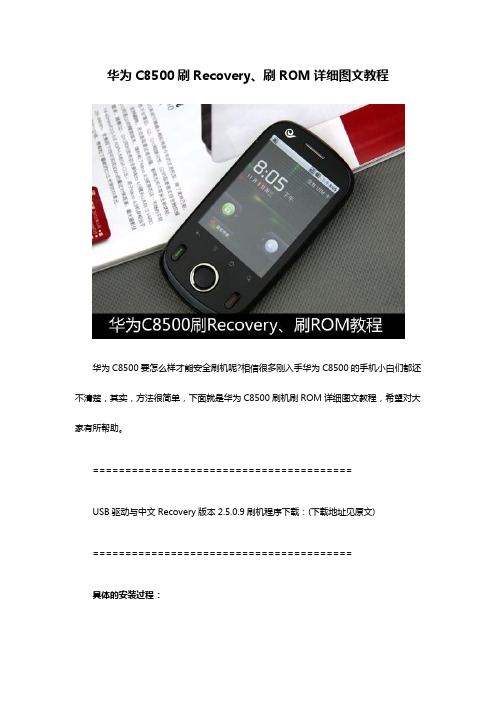
华为C8500刷Recovery、刷ROM详细图文教程华为C8500要怎么样才能安全刷机呢?相信很多刚入手华为C8500的手机小白们都还不清楚,其实,方法很简单,下面就是华为C8500刷机刷ROM详细图文教程,希望对大家有所帮助。
========================================USB驱动与中文Recovery版本2.5.0.9刷机程序下载:(下载地址见原文)========================================具体的安装过程:安装USB驱动,使您的C8500与电脑成功连接。
安装第三方的Recovery,或者叫刷入第三方Recovery镜像文件。
用SD卡的方式(卡刷)刷入update.app升级包(ROM)。
具体步骤:1、下载安装USB驱动usb_driver.rar[已上传到底下附件处了] (如果你的爱机能够正常连接电脑,那么你可以无视直接跳到第2步)下载完成后在电脑上解压出来的驱动程序如下图:打开解压出来的文件夹,直接双击运行文件夹中的DriverSetup.exe(64位系统运行DriverSetup64.exe)安装驱动程序。
如果你之前的已经正确的安装了驱动程序电脑会提示一下窗口,此时可直接跳到第二部分安装第三方的Recovery。
如果没有安装驱动程序,将显示驱动程序安装窗口。
当安装完成后安装窗口就会自行关闭。
2、安装或刷第三方RecoveryPS:刷机前的准备:update.zip升级方法虽然不会造成手机硬件的损伤只是手机变砖,但是如果刷机失败或update.zip升级包有格式化 data分区的功能,都会造成用户数据的丢失。
所以,强烈建议机油们在刷机前备份自己的个人数据(联系人、短信、通话记录等),等刷机完成后在进行恢复。
华为C8500 Recovery安装包下载:C8500中文Recovery版本2.5.0.9刷机程序.zip(底下附件处有下载)将刚下载的Recovery刷机程序包进行解压,放到电脑的任意位置,如下图:接下来:断开手机和电脑的链接,并关闭手机(关机),依照以下视图(从第一步开始)对手机进行操作:(参考资料:/android/tutorial-35.html?s=2c69)如上图所示手机进入刷Recovery模式后,用数据线将手机和电脑链接。
华为U9500刷机Recovery教程
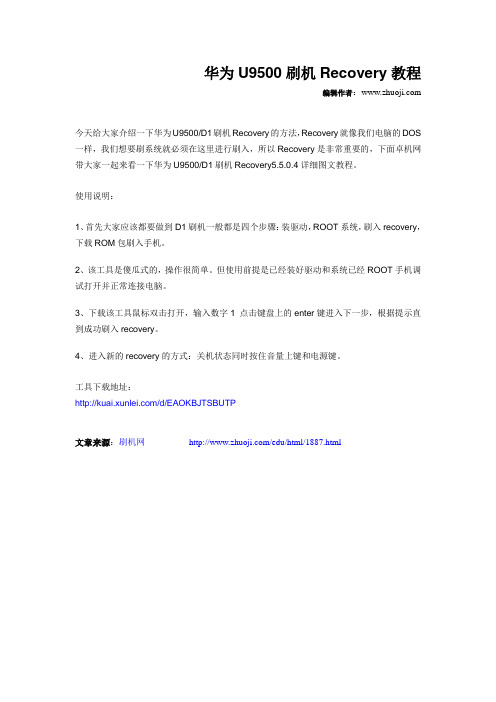
华为U9500刷机Recovery教程
编辑作者:
今天给大家介绍一下华为U9500/D1刷机Recovery的方法,Recovery就像我们电脑的DOS 一样,我们想要刷系统就必须在这里进行刷入,所以Recovery是非常重要的,下面卓机网带大家一起来看一下华为U9500/D1刷机Recovery5.5.0.4详细图文教程。
使用说明:
1、首先大家应该都要做到D1刷机一般都是四个步骤:装驱动,ROOT系统,刷入recovery,下载ROM包刷入手机。
2、该工具是傻瓜式的,操作很简单。
但使用前提是已经装好驱动和系统已经ROOT手机调试打开并正常连接电脑。
3、下载该工具鼠标双击打开,输入数字1 点击键盘上的enter键进入下一步,根据提示直到成功刷入recovery。
4、进入新的recovery的方式:关机状态同时按住音量上键和电源键。
工具下载地址:
/d/EAOKBJTSBUTP
文章来源:刷机网/edu/html/1887.html。
华为C8812详细刷机教程 从刷入recovery开始教你刷机

华为C8812详细刷机教程从刷入recovery开始教你刷机recovery开始教你刷机提示:华为C8812在官方B918版本或者之前的版本直接刷入按照下面的教程刷入recovery之后就可以刷机。
如果是B921以后的版本需要解锁。
这里就以B918版本为例给大家介绍。
刷机之前的准备工作:卓大师(刷机专家):点击下载下面开始详细的刷机教程:1、安装驱动这块很简单,就不多介绍了。
不懂百度一下C8812驱动安装教程或者用豌豆荚来就可以。
2、手机进入bootloader。
进入系统设置。
下拉关闭快速启动。
这个时候手机不能连接到电脑上,拔掉数据线。
按住音量下之后按住开机键。
等待10秒杀。
停留在华为开机logo 上就对了。
3、把手机连接到电脑,运行recovery.exe,按提示进行(有些机友进行到这步时会失败,可以检查一下驱动是否正常,或者换一个USB口试试,还不行的话,就重新装一次驱动,安装驱动电脑是没反应的,你检查有没有装好就可以了,如果驱动装好了就可以拔下电池重启一次手机,然后重新进行第一步,如果驱动死活装不上去就只能换一台电脑再试了。
)4、一直进行下一步就会刷入recovery,直到显示recovery 分区更新完毕,然后按任意键手机会重启,如果手机不自动重启,就自己重启一下吧注意看writing“recovery” 后面对应的是“ OKAY ”5、进入recovery的方法:按住音量上+开机键开机,并按住两键不放,直到进入新recovery进入recovery后按键说明:音量上下键==上下移动菜单键==向下移动中间的按键==确定电源键==确定二、使用recovery刷机1、把刷机文件(如C8812_K103.zip) 复制到手机SD卡任意目录。
2、关机,同时按住音量键上和电源键,都不要放手,。
然后等一会儿就进入Recovery 模式了。
3、选择清空所有数据按确定(进入擦除数据菜单)4、选择是的- 清空所有按确定,清空数据完成后会返回主操作菜单。
华为C8813详细刷机教程 刷recovery图文教程

华为C8813详细刷机教程刷recovery图文教程首先介绍一下C8813刷机的流畅:第一步解锁手机——>第二步刷入recovery——>第三步(ROOTQQ权限、或者刷机)卓大师(刷机专家):点击下载下面开始刷机教程啦。
大家看好哦。
一、刷入recovery。
1、下载华为C8813的中文recovery一键刷入工具:/s/1wxybP?qq-pf-to=pcqq.c2c2、手机进入fastboot模式。
连接到电脑之后。
运行C8813的中文recovery一键刷入工具。
如下图。
3、选择1(在键盘上输入1)之后回车。
4、继续回车(这两个界面多是一些小介绍)5、之后进入连接电脑检查连接情况界面。
如下图。
表示连接成功。
可以开始刷入recovery 。
6、之后按回车键。
程序自己刷入recovery 。
并重启手机。
二、开始刷机:1、下载一个华为C8813刷机包。
放到SD卡(也就是储存卡)里面。
2、手机进入recovery模式。
(关机状态下:按住音量上,接着按住电源键等一会就会进入recovery模式。
3、音量下键:移动到清空数据/恢复出厂设置、电源键确定进去。
电源键确定清除所有数据。
4、接着。
还是音量下。
清除缓存数据。
5、选择从SD卡选择zip包。
选择从SD卡选择zip文件。
6、找到你放到储存卡里面的刷机包。
电源键确定刷入即可。
等待刷好之后。
返回主菜单。
选择立即重启手机即可。
刷机之后。
第一次启动手机过程比较慢。
需要耐心等待一下。
开机之后是不是新的系统了那。
哇哈哈。
华为荣耀3X刷入rec教程

华为荣耀3X 中文Recovery下载线刷版教程(无需ROOT权限):首先说明,图中所示是线刷完整刷机包的教程,当然也适合单独刷中文recovery使用!1、请打开你的刷机工具“SP_Flash_Tool_v5.1348.00”,找到里面的flash_tool.exe打开它,如下图2、点击打开flash_tool.exe,就会有一段英文提示,反正你直接选“YES”就行了!3、如下图,这个就是刷机工具的操作界面了!如下图,点击图中箭头所指的“配置文件”4、你的线刷包解压到哪里,你在下图的对话框里面找到那个位置,选择打开图中一样名字的TXT文件“MT6592_Android_scatter.txt”,然后确认打开!5、如下图,这样就成功导入线刷包的文件了。
到这一步是最为关键的!(1)手机完全关机状态,以防万一!(2)USB数据线插入到电脑的USB接口里这时候,点击图中红框的按钮“download(下载)”,现在你就需要迅速将USB数据线插入到手机,这时候进度条就会开始走了。
6、刷机过程中,禁止触碰或中途断开手机!你如果不想变砖头,就老实巴交等待吧!下图代表刷机完毕!PS:刷机工具里的其他功能请勿乱试,很容易导致砖头不能救活的!卡刷版教程(需要ROOT权限):1、手机安装好工具箱如图(点击下载)2、手机必须有ROOT权限3、Recovery.img 复制到SD卡上4、打开工具箱之前先把数据连接关闭5、允许工具箱获得超级用户的访问权6、进入工具箱后,点击Recovery更新7、点击我们刚才复制到SD卡上的Recovery以上两种华为荣耀3X的Recovery刷入教程就结束了。
华为荣耀3X ROM下载[文档可能无法思考全面,请浏览后下载,另外祝您生活愉快,工作顺利,万事如意!]。
华为强制恢复出厂方法

华为强制恢复出厂方法
方法一、华为手机强制恢复出厂设置可以进入Recovery模式操作:
长按手机电源键关机。
在确认手机完全关机之后,同时按住华为手机音量减键和电源键不放。
直到手机进入Recovery模式。
进入手机Recovery模式后,有一个安卓机器人,此时按主菜单键即可进入操作界面。
在操作界面找到wipe data/factory reset和wipe cache partition 。
把光标移到wipe data/factory reset,按电源键确认,并将光标移动到“YES”确认即可。
同样进入wipe cache partition按电源键清除缓存,然后选YES 确认。
手机重启,恢复出厂设置成功。
方法二、首先,准备工作:
1、取消锁屏密码
如果设置了锁屏密码,为了保证手机系统安全性,恢复出厂设置时需要输入锁屏密码,你可以点击设置> 锁屏和密码> 锁屏密码,输入锁屏密码后,点击无密码,取消锁屏密码,然后恢复出厂设置时就无须输入锁屏密码了
2、关闭学生模式
如果手机设置了学生模式,为了防止他人对手机进行恢复出厂设置的
操作,在恢复出厂设置时,系统会要求输入学生模式密码。
可以点击设置> 高级设置> 学生模式,输入学生模式密码后,关闭开启学生模式开关。
设置完成后,恢复出厂设置时无须输入学生模式密码。
3、退出华为账号
恢复出厂设置后开机向导中“开启云服务”会提示输入华为账号,建议在手机恢复出厂设置前,先退出华为帐号,否则重置后可能无法激活手机。
华为手机刷机教程

华为刷机教程华为手机通用卡刷教程之前我给大家分享了华为手机的解锁教程。
那么手机解锁之后就可以对手机进行刷入第三方recovery和刷写第三方刷机包了。
那么下面我给大家分享一下华为手机Recovery刷机教程。
还不懂怎么用Recovery对手机进行刷机的机友可以一起来看看华为手机的Recovery刷机教程。
工具/原料∙备份个人资料并保证电量充足;∙手机下载并刷入第三方Recovery∙下载华为手机刷机包方法/步骤1.备份个人资料并保证电量充足;避免出现刷机成功后出现数据被清空2.手机下载并刷入第三方Recovery(Recovery可在网上下载并刷入各自机型的Recovery);3.下载华为手机刷机包,这可以根据个人的喜好已经需求来下载:(注意:下载各自手机的刷机包);4.手机进入刷好的第三方recovery(不同的机型,进入的方法也不一样,具体进入方法可百度一下)(注:Recovery界面下操作方式:一般音量键为上下移动。
电源键为确认键。
部分recovery支持点击触摸操作。
下面我是以按键的Recovery给大家演示的);5.进入到recovery之后,依次对手机进行双清;移动选择【清空所有数据】(注:个别recovery是清空数据/恢复出厂设置)电源键确认进入,然后再移动选择【是的-清空所有数据】6.返回recovery主界面,移动选择【清空缓存数据】(注:个别recovery是清空Cache分区)电源键确认进入,然后移动选择【是的-清空缓存】7.双清完成之后,返回到recovery主界面,选择对手机进行安装刷机包,移动选择【从SD卡安装刷机包】电源键确认进入,然后再选择【从sd卡选择zip文件】电源键确认进入(注:若是将刷机包放置到外置SD卡的请选择【从/external_sd卡选择zip文件】),然后找到刚才复制到SD卡根目录下的刷机包(.zip格式),然后电源键确认刷入8.待刷机包刷入完成后,返回recovery主界面选择,移动选择【立刻重启系统】9.9华为手机刷机成功!!以上就是今天和大家分享的华为刷机教程华为手机通用卡刷教程。
- 1、下载文档前请自行甄别文档内容的完整性,平台不提供额外的编辑、内容补充、找答案等附加服务。
- 2、"仅部分预览"的文档,不可在线预览部分如存在完整性等问题,可反馈申请退款(可完整预览的文档不适用该条件!)。
- 3、如文档侵犯您的权益,请联系客服反馈,我们会尽快为您处理(人工客服工作时间:9:00-18:30)。
华为recovery刷机
初学刷机的用户,会遇到很多的问题,还有很多的英文名称,比如bootloader、recovery、fastboot等等。
这让很多人望而却步,不想再继续了解下去。
其实这些名词解释起来都很简单,今天小编就来告诉你,同时说明一下华为recovery 刷机的问题!
如果想对刷机的基本知识做一个了解,可以看一下这篇文章:安卓刷机常见问题解答(小白向)。
不想看也没关系,下面就介绍华为recovery刷机的问题。
recovery是什么意思?
recovery的字面意思是恢复、复原。
对于手机来说,Recovery就是安卓的手机提供的一种可以对手机内部的数据或系统进行修改的模式,有点像Windows操作系统下的DOS。
在手机进入Recovery后,可以将手机恢复到出厂设置、升级手机的系统、对手机进行刷机等等。
详见:recovery模式是什么意思
recovery刷机要怎么刷?
刷机有两种方式:卡刷和线刷。
同样的,手机上也有两种模式对应这两种刷机方式:recovery模式和fastboot模式。
手机进入recovery模式刷机就是卡刷,一般来说,卡刷相对比较简单,通用的手机品牌,卡刷的方式是相同的(不过刷机包还是与手机型号相关,并不是相同的!)
华为手机recovery卡刷步骤:
1、刷机之前备份好手机里的数据,比如通讯录,照片、音乐、视频等等。
2、将下载的卡刷包放到手机内存卡或SD卡的根目录。
如果刷机包的命名为update.zip,直接放在根目录下就可以了,如果没有,可能需要先解压;
3、操作手机进入recovery模式,执行双清操作。
手机怎么双清?
4、再次进入recovery模式,然后点击刷机包文件(一般为update.zip)开始刷机。
5、刷机完成,重启手机,还原手机数据。
如果recovery刷机失败了怎么办呢?没关系,使用线刷宝线刷一下!
华为手机线刷救砖工具线刷宝下载:
/ashx/downloadTransfer.ashx?utm_source=wen ku
华为手机线刷包下载:
/rom/huawei/?utm_source=wenku
华为手机详细刷机教程救砖教程:
/guide?brandId=1584?utm_source=wenku。
